Как отобразить пользовательское сообщение на экране блокировки iPhone
Хотя то, как вы можете отображать собственное сообщение на экране блокировки вашего Mac, изменилось в macOS Ventura, у Mac всегда была эта функция. Вы не могли сделать то же самое на своем iPhone раньше. Однако с новым обновлением iOS 16, которое содержит несколько улучшений экрана блокировки, включая градиентные обои, автоматически меняющиеся обои, напоминания на экране блокировки и многое другое, вы, наконец, можете отображать собственное сообщение на экране блокировки вашего iPhone. Вот как вы можете отобразить собственное сообщение на экране блокировки вашего iPhone.
Отображение пользовательского сообщения на экране блокировки iPhone
Да, мы знаем, что вы можете настроить свой медицинский идентификатор так, чтобы ваша информация отображалась на экране блокировки. Однако люди, получившие ваш телефон, должны знать, как получить к нему доступ, а отображаемая информация является довольно личной.
Что, если вы хотите показать только свой контактный номер, если кто-то найдет ваш потерянный телефон, или просто цитату, которую вы хотели бы видеть, когда вы разблокируете свой телефон? В этом случае функция виджета экрана блокировки iOS 16 является лучшим вариантом.
Хотя несколько приложений могут помочь вам в этом, мы рекомендуем самое простое из них. Он называется Lock Screen One и позволяет добавить пользовательский текстовый виджет на экран блокировки iPhone. О, и мы упоминали, что это бесплатно?
1. Загрузите и установить приложение Lock Screen One на вашем телефоне.
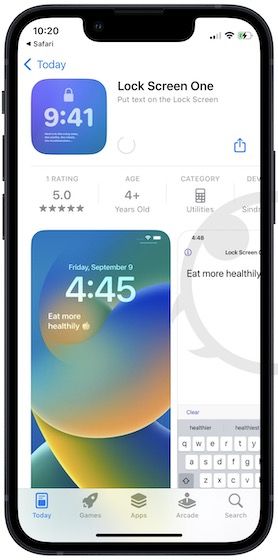
2. Откройте приложение и нажмите Начать. Не обращайте внимания на рекламу, так как мы покажем вам шаги.
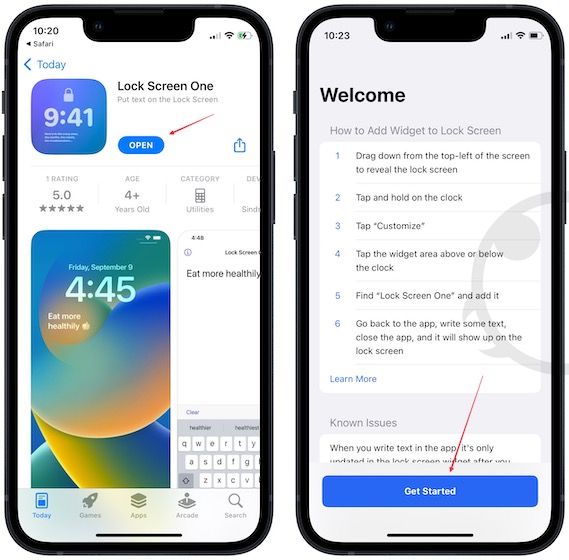
3. Теперь напишите текст, который вы хотите отобразить на экране блокировки вашего iPhone. Коснитесь значка «Настройки», чтобы настроить текст.
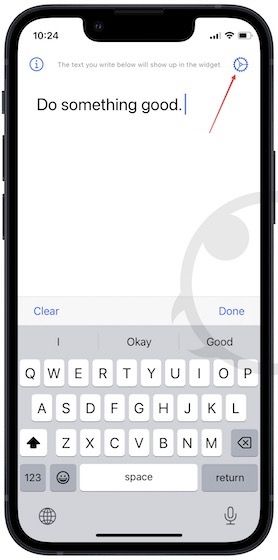
4. Настройте текст по своему усмотрению, а затем коснитесь Сделанный кнопку, чтобы сохранить изменения.

5. Нажмите Сделанный а потом ХОРОШО.
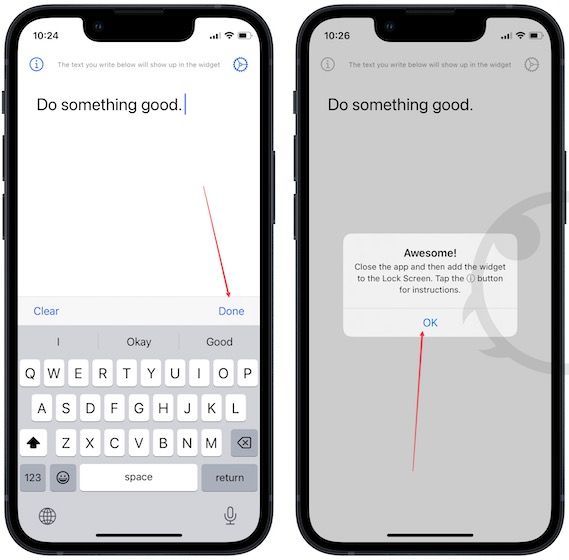
6. Теперь откройте экран блокировки (или Центр уведомлений) и нажмите и удерживайте, чтобы войти в режим редактирования, и нажмите на Настроить.
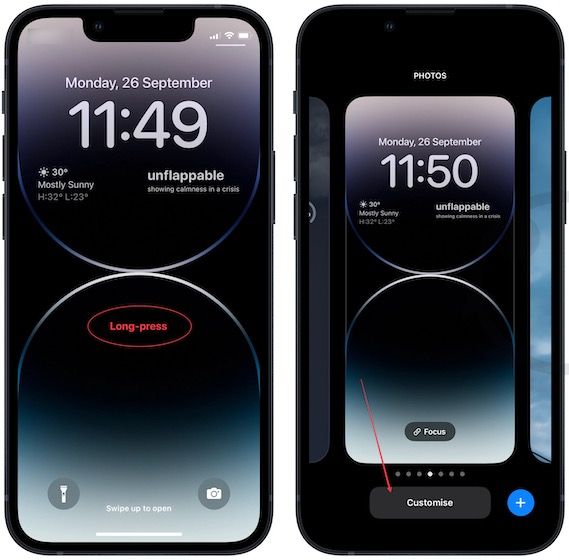
7. Нажмите на Экран блокировки и коснитесь панели виджетов.

8. Прокрутите вниз, чтобы найти Экран блокировки 1 Виджет и нажмите, чтобы открыть его.

9. Если на экране блокировки уже есть виджет, нажмите кнопку «минус» (-), чтобы удалить его. Теперь коснитесь виджета Lock Screen One, чтобы добавить его.
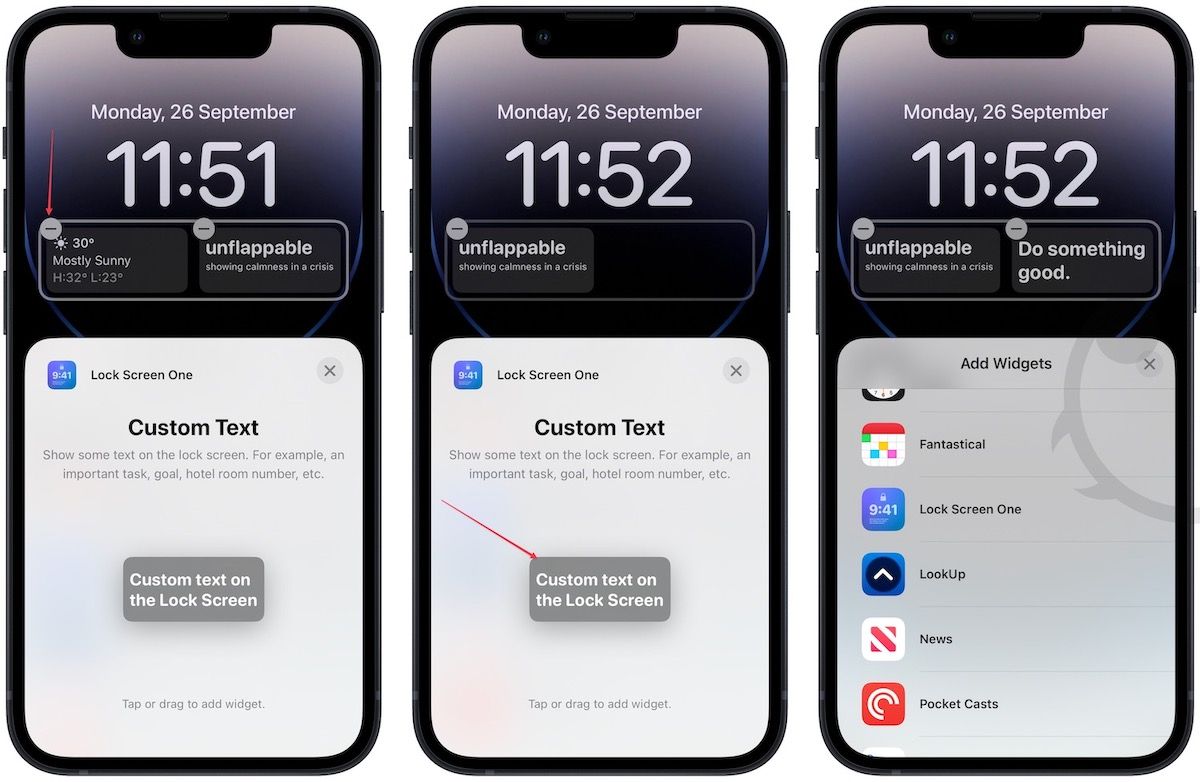
10. Нажмите на Икс кнопку и используйте Сделанный кнопка сохранения изменений.

Показывать собственное сообщение на экране блокировки iPhone
Вот как вы можете отображать пользовательские сообщения на экране блокировки вашего iPhone. Приложение бесплатное, рекламы нет. Мы желаем, чтобы в будущем в приложение были добавлены функции для сохранения нескольких пользовательских сообщений и изменения их в зависимости от разных экранов блокировки. Что вы думаете о новой функции виджетов экрана блокировки? Дайте нам знать в комментариях ниже. Как отобразить пользовательское сообщение на экране блокировки iPhone





